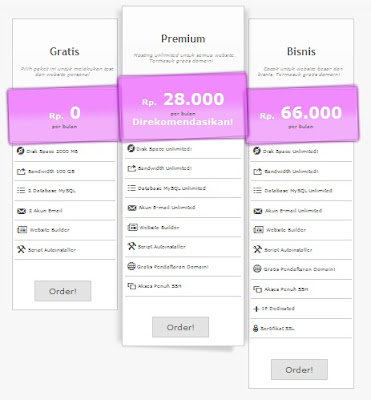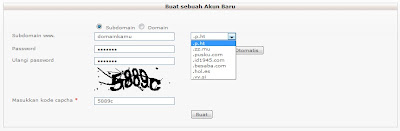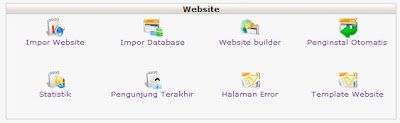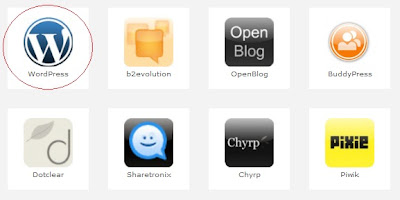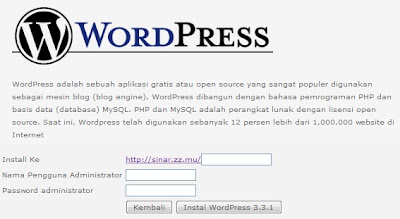Silahkan Anda membuat akun di
hosting gratis,
klik disini untuk menuju ke
web hosting gratis
Selanjutnya Klik
Order Sekarang dan
Isi Form Pendaftaran.
Setelah mendaftar, Anda akan mendapat email verifikasi, buka email dan klik link verifikasi yang di kirimkan ke email Anda.
Setelah klik link verifikasi, Anda akan di bawa masuk dalam pilihan hosting. Silahkan pilih yang gratis kemudian klik
order.
Silahkan pilih nama sub domain yang akan Anda jadikan website.
Jika sudah, klik
Buat. Nama sub domain kamu sedang dalam proses. Jika sudah selesai klik
kontrol panel. Kemudian klik
Beralih untuk masuk ke Cpanel.
Setelah berada dalam Cpanel, silahkan scroll ke bawah dan cari tulisan
penginstalan otomatis, ini akan memudahkan Anda dalam menginstal wordpress.
Setelah Anda klik
penginstalan otomatis maka Anda akan di bawa ke banyak pilihan pengintalan seperti membuat Web, Forum, social bookmark dan lainnya. Karena tema kita
membuat website, maka pilih di bagian
Blog dan klik
Wordpress
Selanjutnya Anda akan masuk pada bagian penginstalan Wordpress. Silahkan isi Form yang tersedia
Install Ke - Kosongkan saja
Nama Pengguna Administrator - Nama Pengguna, untuk Login ke website Anda
Password administrator - Password, untuk Login ke website Anda
Setelah selesai mengisi form, lanjutkan dengan klik
Instal Wordpress. Tunggu hingga semua proses selesai, kemudian klik
kontrol panel dan coba cek dengan klik alamat website Anda.
Sampai disini, Anda sudah memiliki website dengan gratis dan mudah.
Untuk masuk ke website Anda, silahkan ketikkan alamat berikut http://
namadomainanda.com/wp-login.php ( ganti
namadomainanda.com dengan alamat website Anda ) atau Anda bisa ke website Anda dan klik
Log in.
Setelah itu Anda bisa mengisi website dengan tulisan-tulisan terbaik atau mengedit website sesuai keinginan Anda.
Semoga bermanfaat.